
原图
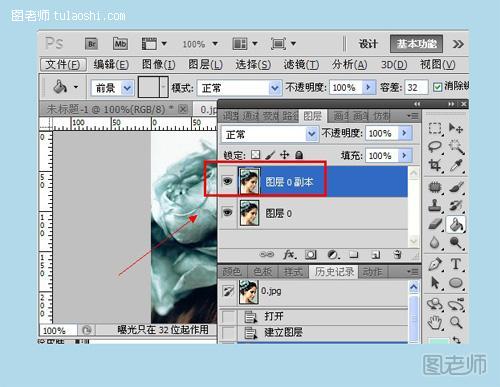
第一步:打开原图,复制图层。
(本文来源于图老师网站,更多请访问http://m.tulaoshi.com)
第二步:鼠标右键点击图层,选择混合选项,参数如上图设置。

第三步:对图层执行图像/调整/色相/饱和度,数值如上图设置。

第四步:为突出添加蒙版,选择橡皮擦把皮肤以外的地方擦干净。

第五步:新建曲线图层,调整曲线设置。选择橡皮擦对皮肤以外的位置涂抹。
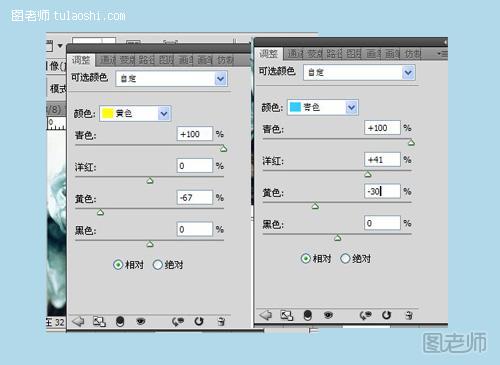
第六步:对图层进行两次可选颜色设置,参数如上图。
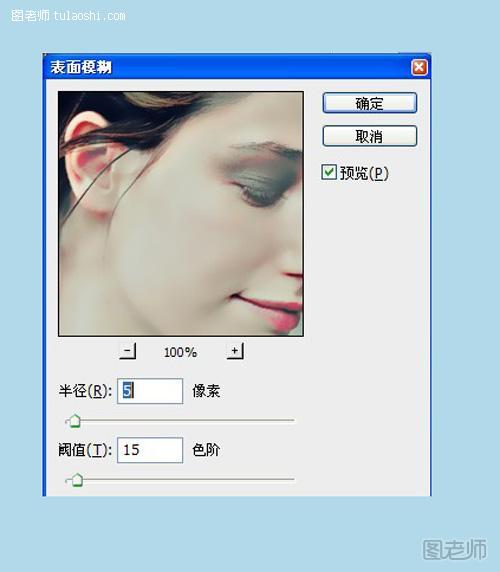
第七步:双击打开滤镜/模糊/表面模糊,数值按需要调整。

第八步:按ctrl+shift+alt+e盖印图层,复制盖印图层。

第九步:按ctrl+shift+u去色,选择套索工具,套索嘴巴,羽化2像素。
(本文来源于图老师网站,更多请访问http://m.tulaoshi.com)
第十步:对图层执行色相/饱和度设置,数值为0,+25,0.

效果图。










